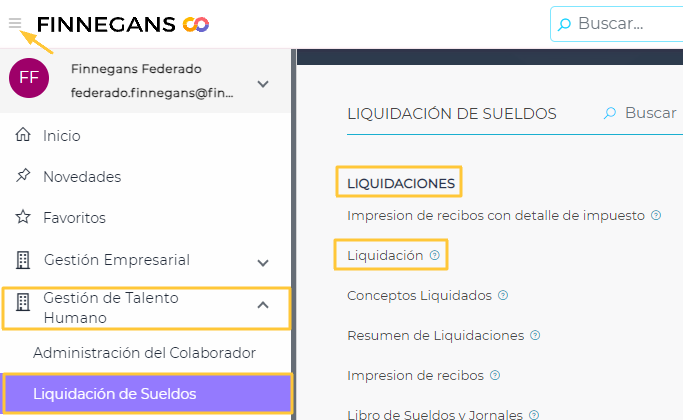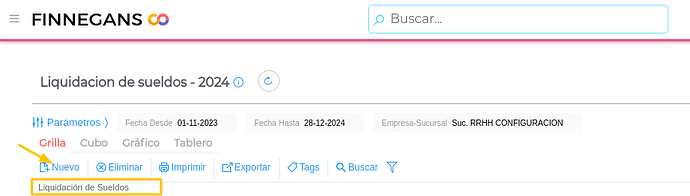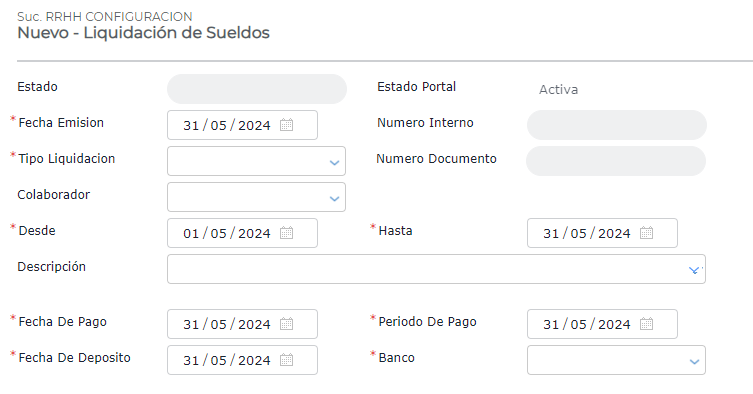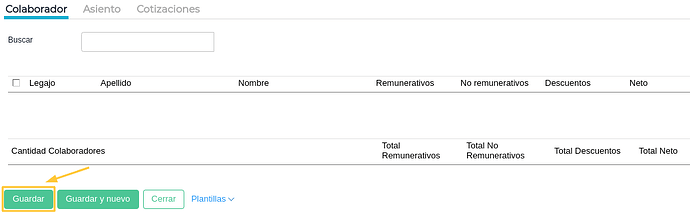Consulta:
¿Cómo se genera una liquidación de sueldos?
Respuesta:
Para generar una liquidación de sueldos se debe ingresar al maestro de liquidaciones, presionar el botón “Nuevo” y seleccionar “Liquidación de Sueldos”.
Pasos a seguir:
-
Ingresar al Menú > Gestión de Capital Humano > Liquidación de Sueldos > Liquidaciones > Liquidación.
-
Presionar el botón “Nuevo” y luego “Liquidación de Sueldos”.
-
Completar los campos de la liquidación.
Fecha emisión: Debe coincidir con el mes del asiento de sueldo (ej.: para mayo, 31/05).
Tipo Liquidación: Seleccionar el tipo de liquidación a través del selector de plantillas de conceptos.
Colaborador: Se completa al final, ya que solo puede agregarse después de guardar la transacción.
Fecha “Desde” y “Hasta”: En estos campos se debe indicar el periodo de liquidación. Si continuamos con el ejemplo, deberían indicar desde 01/05 hasta el 31/05, ya que es una liquidación mensual. De tratarse de una quincena, sería desde el 01/05 hasta el 15/05. La segunda quincena debe ser del 16/05 hasta el 31/05.
Descripción: Permite agregar referencias que se mostrarán en el recibo.
Fecha de Pago: Este campo impacta en el impuesto a las ganancias, por eso es importante mantener el mismo criterio durante todo el año.
Por ejemplo, si se paga el último día hábil del mes (31/05), se debe mantener el criterio todo el año. Así se evita el solapamiento de dos remuneraciones en un mismo mes.
Periodo de Pago: Corresponde a cargas sociales del mes anterior (ej.: mayo → 30/04).
Fecha de Depósito: También hace referencia a las cargas sociales. Se debe informar cuándo se hizo el depósito de las cargas (no del pago de haberes).
Banco: Al igual que el periodo de pago y la fecha de depósito, es un dato relacionado con las cargas sociales y no al pago de haberes. Informa desde dónde se hizo el depósito de las cargas.
- Presionar el botón guardar.
Una vez que completen los campos y se haya hecho clic en “Guardar”, se va a generar automáticamente un número interno de transacción para poder identificar esa liquidación posteriormente. A partir de ese momento ya es posible agregar los colaboradores a la liquidación.
Importante:
Si el sistema no permite agregar al colaborador a la liquidación puede deberse a que ya existe una liquidación del mismo tipo, en el mismo periodo.
Ninguna liquidación puede superar el período de un mes. Por ejemplo, en el caso de SAC, debemos detallar del 1/12 al 31/12 y no del 1/07 al 31/12. La única excepción es la del impuesto a las ganancias, una liquidación especial que comprende todo el año.
Ante una baja, las fechas de período deben informarse siempre por el mes completo, aunque la persona no lo haya trabajado íntegramente. Si se cambian, el sistema calculará mal los días. En caso de baja y reingreso dentro del mismo mes, el Libro de Sueldos Digital generará errores en los topes de remuneración imponible.
No se debe cambiar las fechas de una liquidación ya procesada. Si no se vuelve a liquidar, no se van a producir los cambios.
No se debe procesar una liquidación cuando ya hay una liquidación posterior a la actual.